计算机绘图上机指导书
CAXA电子图版—计算机绘图.实验指导书

CAXA 电子图版计算机绘图实验指导书2013.3前言根据机械制图课程的教学要求,结合我系机械类学生的专业培养方向,我们编写了本实验指导书,目的是提高学生在实际工作中的动手能力。
我们在《工程图学CAD基础》这门课的基础上,又针对性的开设了十二个实验,包括了绘制机械工程图样的各种基本内容,将所学的计算机绘图知识立即变为机械制图的辅助工具,可更好的实现教学目标,满足实际工作的需要。
由于水平有限,有错误的地方请同学们批评指正。
●●●●实验预习要求:1.认真阅读实验指导书有关内容,搞清实验目的及实验内容。
2.绘制草图。
3.简要写好作图步骤。
4.实验前交指导老师审阅后才可上机操作。
5.每次实验前都要有预习报告。
目录1实验一机件的表达方法—绘剖视图(一)2实验二机件的表达方法—绘剖视图(二)3实验三CAXA电子图版参数化图素拼装—轴类零件图的绘制及标注3实验四机件的表达方法—简化画法与按比例放大(三)4实验五绘螺纹连接件连接5实验六绘制轴承6实验七绘直齿与锥齿轮的啮和图7实验八绘零件图(一)7实验九绘零件图(二)8实验十、十一零件表达计算机绘图能力设计实验实验一机件的表达方法—绘剖视图(一)一、实验目的:掌握各种视图、剖视图的绘制。
二、实验内容及步骤练习一. 利用CAXA电子图版中的各种导航绘图命令、动态导航系统功能键,各种编辑命令以及电子图版辅助工程绘图菜单绘制如图所示的全剖图形。
所用命令:直线、两点线、圆、中心线、平行线、切线、剖面线等。
操作步骤:1. 用自己的学号建立图形文件。
2. 设置图纸、图幅。
3. 设置当前层及线形。
4. 绘制图形。
A. 先绘俯视图。
①单击图标在弹出的9个子菜单中用鼠标单击圆,屏幕下方就会出现立即菜单与状态栏。
用“ALT+1”选择圆心_半径。
用“ALT+2”选择直径。
状态栏提示为圆心点。
移动鼠标在你所需的图纸位置上单击鼠标左键,再在键盘上输入直径10↙, 直径20↙, 单击鼠标右键断开。
《Auto CAD》上机指导书 -

《Auto CAD》上机指导书实验一绘制基本二维图形、精确绘图一.实验目的和要求了解激活AutoCAD命令的几种方法,掌握确定点坐标的方法,掌握点、直线、圆、圆弧、椭圆和椭圆弧的绘制方法,掌握多线的样式、特性和绘制方法,掌握多段线、样条曲线的绘制方法。
熟悉如何使用正交模式绘制直线的方法,掌握使用捕捉、栅格等功能定位点和对象捕捉的方法,掌握使用对象追踪功能绘制图形的方法和如何使用快速计算面板。
二.主要仪器设备(软件)实验硬件:PC机实验软件:Windows操作系统、AutoCAD软件。
三.实验内容及步骤1熟悉绘制二维图形的基本方法绘制图形均可通过以下方法:菜单栏:选择绘图(Drawing)中绘图选项。
工具栏:点击工具栏中相应图标。
命令栏:在命令栏中输入相应命令,如Line、Circle等。
绘制直线(Line):执行画线命令Line一次可画一条线段,也可以连续画多条线段。
直线段是由起点和终点坐标来确定的,可以通过鼠标或键盘来决定起点和终点。
起动Line命令,可通过绘图工具栏中直线图标或在命令窗口输入“Line”(或简称L)命令等方法。
Line命令启动后,操作过程为:第一步指定第一点(起点),然后指定第二点(或放弃),指定下一点(或放弃),指定下一点(闭合或放弃)……指定下一点(闭合或放弃)。
从操作过程中可以看出,第一点给定后,只要输入下一点坐标,则可以连续划线;当开始画第三条线时,系统会增加提示闭合选项,这时如选择“C”,则最后一条线终点与第一点重合,构成一个闭合图形;如果过程中按下回车键(或取消键),则命令结束。
绘制直线时,点可以通过光标选定,也可以给出点的坐标。
使用点的坐标时,可以有几种方法:绝对坐标;相对坐标(如@10,20,X增量10,Y增量20);相对极轴坐标(@10<100,沿100°方向增量10)。
绘制圆(Circle):AutoCAD提供了5中画圆方式,圆心、半径(直径)定圆;两点(三点)定圆;其他(切、切、切或切、切半)。
计算机绘图认证实训指导书
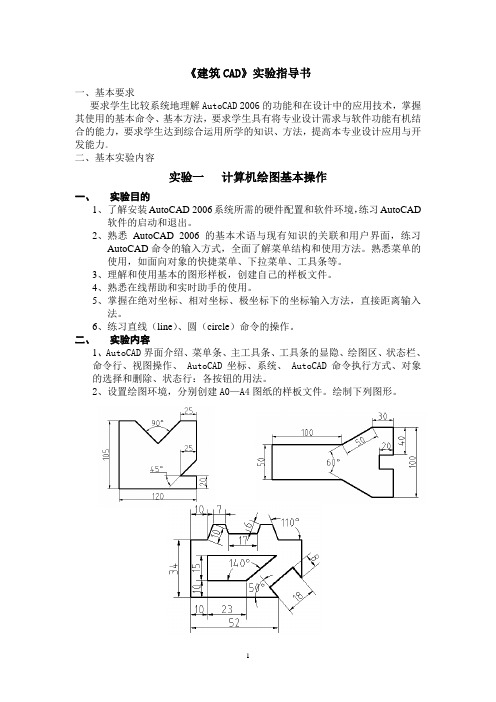
《建筑CAD》实验指导书一、基本要求要求学生比较系统地理解AutoCAD 2006的功能和在设计中的应用技术,掌握其使用的基本命令、基本方法,要求学生具有将专业设计需求与软件功能有机结合的能力,要求学生达到综合运用所学的知识、方法,提高本专业设计应用与开发能力。
二、基本实验内容实验一计算机绘图基本操作一、实验目的1、了解安装AutoCAD 2006系统所需的硬件配置和软件环境,练习AutoCAD软件的启动和退出。
2、熟悉AutoCAD 2006的基本术语与现有知识的关联和用户界面,练习AutoCAD命令的输入方式,全面了解菜单结构和使用方法。
熟悉菜单的使用,如面向对象的快捷菜单、下拉菜单、工具条等。
3、理解和使用基本的图形样板,创建自己的样板文件。
4、熟悉在线帮助和实时助手的使用。
5、掌握在绝对坐标、相对坐标、极坐标下的坐标输入方法,直接距离输入法。
6、练习直线(line)、圆(circle)命令的操作。
二、实验内容1、AutoCAD界面介绍、菜单条、主工具条、工具条的显隐、绘图区、状态栏、命令行、视图操作、 AutoCAD坐标、系统、 AutoCAD命令执行方式、对象的选择和删除、状态行:各按钮的用法。
2、设置绘图环境,分别创建A0—A4图纸的样板文件。
绘制下列图形。
实验二图层的设定一、实验目的1、创建和管理图层以及其它对象特性。
2、掌握设置对象的特性,如图层、颜色、线型和线宽及用对象特性管理器修改对象的特性,以及对象特性在设计数据表达中的作用。
3、掌握AutoCAD 2006中精确绘图的技巧以及对象几何特征点捕捉的功能,如栅格、正交、自动捕捉、目标捕捉等。
二、实验内容1、绘制标题栏2、图层样式管理器及层的设定3、绘制第2章上机题。
实验三基本绘图和基本编辑操作一、实验目的1、掌握绘制直线、圆、弧、椭圆、矩形、正多边形、多段线、样条曲线、圆环和点等命令的操作。
2、掌握基本的图形编辑功能,如取消、重复、删除、移动、旋转、复制、镜像、阵列、剪切、延伸、圆角和倒角等。
《cad》上机实训指导书
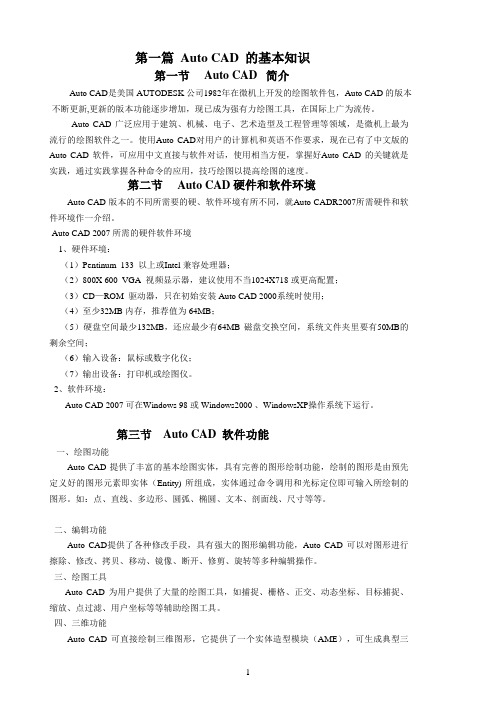
第一篇 Auto CAD 的基本知识第一节 Auto CAD 简介Auto CAD是美国 AUTODESK 公司1982年在微机上开发的绘图软件包,Auto CAD 的版本不断更新,更新的版本功能逐步增加,现已成为强有力绘图工具,在国际上广为流传。
Auto CAD 广泛应用于建筑、机械、电子、艺术造型及工程管理等领域,是微机上最为流行的绘图软件之一。
使用Auto CAD对用户的计算机和英语不作要求,现在已有了中文版的Auto CAD 软件,可应用中文直接与软件对话,使用相当方便,掌握好Auto CAD 的关键就是实践,通过实践掌握各种命令的应用,技巧绘图以提高绘图的速度。
第二节 Auto CAD 硬件和软件环境Auto CAD 版本的不同所需要的硬、软件环境有所不同,就Auto CADR2007所需硬件和软件环境作一介绍。
Auto CAD 2007 所需的硬件软件环境1、硬件环境:(1)Pentinum 133 以上或Intel 兼容处理器;(2)800X 600 VGA 视频显示器,建议使用不当1024X718 或更高配置;(3)CD—ROM 驱动器,只在初始安装 Auto CAD 2000系统时使用;(4)至少32MB 内存,推荐值为 64MB;(5)硬盘空间最少132MB,还应最少有64MB 磁盘交换空间,系统文件夹里要有50MB的剩余空间;(6)输入设备:鼠标或数字化仪;(7)输出设备:打印机或绘图仪。
2、软件环境:Auto CAD 2007 可在Windows 98 或 Windows2000 、WindowsXP操作系统下运行。
第三节 Auto CAD 软件功能一、绘图功能Auto CAD 提供了丰富的基本绘图实体,具有完善的图形绘制功能,绘制的图形是由预先定义好的图形元素即实体(Entity) 所组成,实体通过命令调用和光标定位即可输入所绘制的图形。
如:点、直线、多边形、圆弧、椭圆、文本、剖面线、尺寸等等。
上机指导书

——AutoCAD2008仇学青主编二零零九年十月目录AutoCAD上机实验一 (1)AutoCAD上机实验二 (3)AutoCAD上机实验三 (5)AutoCAD上机实验四 (7)AutoCAD上机实验五 (10)AutoCAD上机实验六 (12)AutoCAD上机实验七 (14)AutoCAD上机实验八 (16)AutoCAD上机实验九 (18)补充绘图题 (21)AutoCAD上机实验一一、上机练习目的1.熟悉AutoCAD绘图界面及系统启动、关闭、文件存储等操作方法。
2.掌握直线命令、删除命令的操作方法及点的坐标的几种输入方法。
3.初步了解三视图的作图方法。
二、练习内容绘制三视图(图号001)。
三、练习要求1.用A3图幅,横放。
2.不标注尺寸,画标题栏外边框线,不画标题栏内细实线。
3.布图不一定要匀称(以后可采用移动命令调整视图位置)。
四、绘图方法与步骤1.启动AutoCAD2008系统,进入AutoCAD2008绘图界面。
2.用新建命令建立一个新图形文件。
3.绘A3图幅边界线(细实线)打开正交(ORTHO)按钮,启用直线命令,采用绝对直角坐标输入方法。
4.绘制图框线(粗实线)启用多段线命令,线宽设置为0.7mm,采用相对直角坐标输入方法。
5.绘制标题栏外边框线(粗实线)采用“相对极坐标”输入方法。
启用多段线(Pline)命令,线宽设置为0.7mm,根据提示完成。
6.绘制三视图启用多段线命令,线宽设置为0.7mm,采用“直接距离”和“相对极坐标”输入方法。
(1)绘制主视图(2)绘制俯视图(3)绘制左视图五、注意事项1.绘制图形前,应先均匀布置好三视图的位置,确定三个视图的起点A、B 、C的坐标。
2.用“直接距离”输入点的坐标时,应在确定线段起点后,拉出橡皮线,指示画线方向,再输入线段长度值。
图001简易标题栏尺寸AutoCAD上机实验二一、上机练习目的1.掌握图形界限及单位的设置。
2.掌握图层的建立及颜色、线型设置的操作方法。
计算机辅助设计上机实验指导书
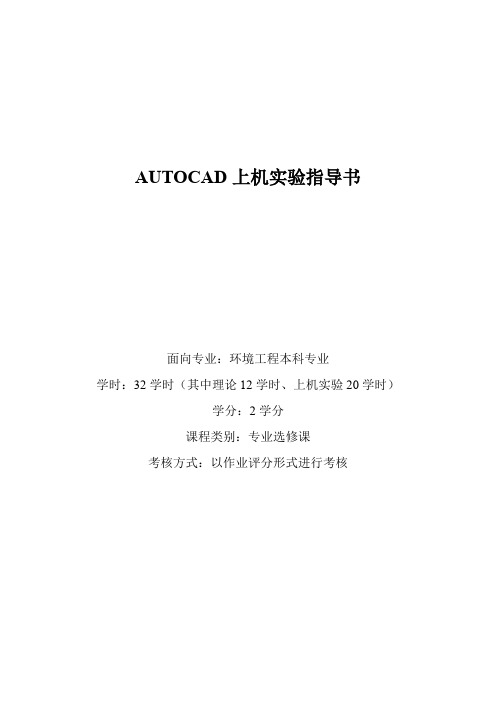
AUTOCAD上机实验指导书面向专业:环境工程本科专业学时:32学时(其中理论12学时、上机实验20学时)学分:2学分课程类别:专业选修课考核方式:以作业评分形式进行考核一、实验内容(全部要求上机完成)实验一、AutoCAD界面熟悉和基本操作实验二、简单图形的绘制实验三、坐标及捕捉实验四、图形编辑实验五、图块的创建和使用实验六、对象特性控制及修改实验七、文本及标注实验八、专业图形练习:平面图实验九、专业图形练习:立面图实验十、专业图形练习:图形打印输出注:(1)依照学生对实验的准备情况和实验的效果,以及实验报告的填写情况,进行实验成绩的评定;(2)每个实验都必须合格,才能算实验总成绩都合格。
二、实验对象环境工程专业学生三、实训教学要求本门课程建立在学生对计算机知识有一定认识基础上,要求学生了解AutoCAD软件,熟练掌握AutoCAD的基本命令,能够用该软件完成中等复杂程度的环境工程施工图。
利用计算机绘图绘制环境工程设计图、了解计算机在环境工程制图中的应用发展概况、熟悉常见图形文件格式。
因此,在理论教学的同时,需要配合相应的实验来巩固讲课內容,使学生更好地理解和运用所学知识,达到良好的教学较果。
四、实验组织方式实验:计算机实验室,以单机形式完成。
由上机实验指导教师进行指导。
五、实验管理方面的要求:1.注意安全,遵守学校规定的上机实验纪律,爱护计算机房设施。
2.认真填写实验报告,期末随课程平时作业一起验收。
3.每个实验都必须达到合格成绩,实验总成绩才算合格。
4.上机按学号入座,上机完毕请整理自己的座位并关闭微机。
实验一:AutoCAD界面熟悉和基本操作(基本验证性实验、2学时)1、实验目的:掌握AutoCAD界面熟悉和基本操作。
AutoCAD 的操作界面内容比较丰富。
本实验要求学生了解AutoCAD 界面的构成,各组成部分的主要用途,掌握改变绘图窗口颜色和十字光标大小的方法及如何设置绘图环境。
2、实验方法:命令讲解+上机操作3、实验仪器:计算机、AutoCAD软件。
0910CADCAM上机指导书

CAD/CAM上机指导书华北水利水电学院机械学院目录上机一 FoxPro与AUTOCAD基本操作1 (3)上机二 AUTOCAD基本操作2 (5)上机三 AUTOCAD基本操作3 (4)上机四机械零、部件CA设计1 (10)上机五机械零、部件CAD设计2 (10)附录1 如何使用AUTOCAD (15)附录3 AUTOCAD的一些简捷操作 (16)附录2 AUTOLISP程序调试 (22)上机实验一 FoxPro与AUTOCAD基本操作1一、上机目的通过上机上机熟悉FoxPro数据库结构、基本操作及其与高级语言的数据通信方法。
二、上机内容(1)建立FoxPro数据库文件,进行数据库文件的维护、查看、打开与关闭等操作。
(2)高级语言与FoxPro的数据通信。
三、必备知识:参见附录四、上机步骤(1)FoxPro系统的启动与退出1)FoxPro系统的启动在Windows状态下,进人FoxPro系统的目录,键人fox,屏幕上出现命令输人窗。
2)FoxPro系统的退出在命令输入窗中键人quit。
(2)建立齿轮零件数据库文件(CHL.dbf)的基本结构在命令输入窗中键人:CREATE CHL(回车,下同)按以下定义输入各字段项:字段名字段类型字段长度小数位数1 零件号 C 42 材料 C 83 模数 N 24 齿数 N 35 外径 N 7 26 内径 N7 2基本结构定义完毕后,可按Ctrl+End或Ctrl+W结束命令。
(3)齿轮零件数据库文件的维护1)向CHL.dbf中追加数据在命令输入窗中键人:APPEND按下面齿轮零件数据输入,输入结束后按Ctrl+W结束命令。
2)在CHL.dbf中当前记录后插人数据在命令输入窗中键人:INSERT按窗口提示输入数据,输入结束按Ctrl+W结束命令。
┌─────┬─────┬─────┬─────┬─────┬─────┐│零件号│材料│模数│齿数│内径│外径│├─────┼─────┼─────┼─────┼─────┼─────┤│ 0042 │ 45 │ 2 │ 24 │ 15 │ 52 ││ 0123 │ 40Cr │ 2 │ 28 │ 15 │ 60 ││ 2125 │ 35 │ 3 │ 52 │ 40 │ 162 ││ 3748 │ 45 │ 3 │ 70 │ 50 │ 216 ││ 4053 │ 45 │ 2 │ 36 │ 18 │ 78 │└─────┴─────┴─────┴─────┴─────┴─────┘3)修改CHL.dbf中的当前记录数据在命令输入窗中键人:EDIT修改结束后按Ctrl+W结束命令。
CAD上机实验指导书

《AUTOCAD与地图制图》上机实验指导书2013年9月目录实验一: AutoCAD的基本操作 (1)实验二:圆和圆弧 (1)实验三:偏移和阵列 (2)实验四:图层 (3)实验五:AutoCAD的文字和表格应用 (4)实验六:图形尺寸标注练习 (6)实验七:AutoCAD的图块应用 (7)实验八:AutoCAD的工程图绘制 (8)实验一: AutoCAD的基本操作一、实验目的:1.掌握AutoCAD2008的界面设置方法;2.掌握AutoCAD2008的基本绘图方法。
二、实验内容:1.熟悉AutoCAD 2006的界面2.熟悉通过“文件”菜单,进行图形文件的新建、打开等基本操作。
3.熟悉基本绘图环境设置,如:绘图环境中工具栏打开或关闭,对象捕捉的设置。
4.设置单位和精度:通过“格式/单位”命令5.设置图形界限:通过执行“格式/图形界限”命令,以不同图纸和比例,在命令窗口中按提示输入左下角坐标和右上角坐标。
6.改变栅格间距:通过执行“工具/草图设置”命令7.在绘图区中绘制一个边长为200的正五角星,其内角为36度。
8.按照相关规范绘制如下图形:其中:边界为0,0到4200,2970,正六边形边长为1000,其余数据自定,但要尽可能与上图相符。
实验二:圆和圆弧一、实验目的:掌握通过修剪圆得到圆弧的方法掌握在绘制圆的过程中切点的选取方法二、实验内容:绘制下图:实验三:偏移和阵列一、实验目的:掌握阵列命令的两种不同的形式二、掌握偏移命令的用法实验内容:1、利用矩形阵列或偏移命令绘制下图:实验说明:可以在正交方式下画一条指定长度的直线,利用偏移命令画出棋盘的轮廓。
2、利用环形阵列命令绘制图形:实验说明:画出心形图案,以两段圆弧的交点作为中心点进行环形阵列实验四:图层一、实验目的:掌握使用图层特性管理器管理图层的方法二、实验内容:1、绘制图形并按下图所示的三种方式显示实验说明:1、建立如下图层:2、把不同的对象放在不同的图层3、绘制完整的图形(只绘制一幅图)4、通过控制图层的“开/关闭”特性,以三种不同的方式显示图实验五:文字和表格应用一、实验目的:1.掌握Autocad中文字的输入和编辑;2.掌握Autocad中表格的使用。
- 1、下载文档前请自行甄别文档内容的完整性,平台不提供额外的编辑、内容补充、找答案等附加服务。
- 2、"仅部分预览"的文档,不可在线预览部分如存在完整性等问题,可反馈申请退款(可完整预览的文档不适用该条件!)。
- 3、如文档侵犯您的权益,请联系客服反馈,我们会尽快为您处理(人工客服工作时间:9:00-18:30)。
1 前言 AutoCAD2007 是美国Autodesk公司推出的计算机辅助设计软件的新版本,具有强大的二维和三维绘图功能,该软件交互操作很方便且性能稳定,在机械、建筑、土木、造船、航空航天、冶金、轻工、气象等领域得到了广泛的应用。 工程图样是工程师的语言,是表达设计思想最重要的工具。一个优秀的工程设计人员,应该能够将自己的设计方案用标准、规范、美观的图样表达出来。功能强大的绘图软件AutoCAD能有效地帮助设计者提高设计水平及工作效率。学会AutoCAD,最主要的就是练习,通过循序渐进的系统练习,就能掌握基本原理和方法,提高计算机绘图的能力。
2
第一章 二维基本绘图(Ⅰ) 一. 目的要求 1.熟悉AutoCAD软件的工作界面及命令输入方式 2.创建简单的二维图形实体
二. 实验内容 1. 绘制图1-1所示的图形,点的输入分别用绝对直角坐标、相对直角坐标、绝对极坐标和相对极坐标的输入方式。
图1-1
2. 使用PLINE命令绘制图1-2所示二维多义线。
(400,100)(200,100)
(100,100)
图1-2 3
3. 使用二维绘图命令绘制1-3图形(图形尺寸自行确定)。
图1-3
4. 使用二维绘图命令绘制1-4图形。 4 图1-4 5
第二章 二维基本绘图(Ⅱ) 一. 目的要求 1.掌握二维图形的编辑方法 2.绘制简单的平面图形
二.实验内容 1. 练习各种编辑命令,并利用“分解”、“偏移”、“剪切”、“圆角”、“倒角”和“特性”等编辑命令,把图2-1中的图形编辑成2-2的图形(不标注尺寸)。
图2-1 图2-2 2. 绘制图2-3、2-4中图形,练习Array(阵列)命令。
图2-3 矩形阵列 图2-4 环形阵列
6
3.绘制图2-5所示的图形。 图2-5 4. 绘制图2-6所示的图形。
图2-6 7
第三章 二维基本绘图(Ⅲ) 一. 目的要求 1. 掌握图层的概念和并能设置和管理图层 2. 掌握各种绘图技巧,如对象捕捉、对象追踪、查询命令、计算方法等 3. 创建和编辑文字,创建和编辑表格 4. 结合绘图技巧,完成一定程度复杂二维图形的编辑
二.实验内容 1.利用对象捕捉将图3-1的左图修改为右图。
图3-1 2.利用临时追踪的方法将图3-2的左图改为右图。
图3-2 8
3.利用自动追踪的方法将图3-3的左图修改为右图。 图3-3 4.绘制图3-4所示的表格,并添加相应的文字。
H=62.400.203.602.400.641.344.002.803.203.604.40H=10H=11H=8H=9H=70.506.000.506.600.300.300.504.805.404.204.001.282.524.401.442.893.200.963.601.122.800.801.932.151.61B(m)见挡墙断面图(5m)H=5 墙高 H(m)墙身断面尺寸(m)(m)ΔB(m)h1(m)L1(m)h2(m)L2(m)H≤3见挡墙断面图(3m以下)H=4见挡墙断面图(4m)体 积单位长30.6413.8818.7224.06
37.3844.78
9.056.23
4.80H=120.507.204.801.603.2652.835.20H=130.507.805.201.763.6361.555.60H=140.608.405.601.923.9071.40
码 头 结 构 断 面 尺 寸 表 图3-4 9
5.绘制图3-5所示的图形。 图3-5 6.绘制图3-6所示的图形。
图3-6 10
7.画图3-7所示的图形,注意圆弧连接的画法。 图3-7 8.画图3-8所示的图形,注意利用circle命令的3P画相切圆弧。
图3-8 11
9.绘制图3-9的对称图形。 图3-9 10. 用拷贝命令将图3-10的左图修改为右图。
图3-10 12
11. 绘制图3-11的图形。
图3-11 12. 绘制图3-12所示的图形。
图3-12 13
第四章 二维高级绘图(Ⅰ) 一. 目的要求 1. 掌握平面作图的一般方法。 2. 掌握绘制和编辑图形的技巧。 3. 熟练绘制典型构件形体的基本视图和辅助视图。
二. 实验内容 1.绘制图4-1所示的图形。
×
图4-1 2.绘制图4-2所示的图形。 14
图4-2 3.绘制图4-3所示的图形。
图4-3 15
4. 绘制图4-4所示的图形。 图4-4 5. 绘制图4-5所示的图形。
∶∶∶
图4-5 16
6. 绘制图4-6所示的图形,注意要构造面域。 图4-6 7.绘制图4-7所示的图形。
图4-7 17
8.用xline、circle、trim命令绘制图4-8所示的图形。 图4-8
9. 按下述要求绘制图4-9所示的图形。 (1) 设置单位为十进制,绘图精度为0.00; (2) 将绘图区大小设置为300×200; (3) 建立图层:轮廓线层、中心线层、剖面线层、标注层。
:1
图4-9 18
第五章 二维高级绘图(Ⅱ) 一. 目的要求 1.进行块和块属性的综合练习。 2.添加文字注释和尺寸标注。 3.综合各种绘图技巧完成复杂平面图的绘制。
二.实验内容
1.绘制图5-1所示的图形,并分别设置成图块,块名分别为K1、K2、K3、K4、K5。
图5-1 2. 将图5-1所绘的图块插入图5-2所示的图形中。 19
图5-2 3. 绘制图5-3的左图(螺钉定义成块插入),然后重新定义图块,使左图变为右图。
图5-3 4.设计图5-4(a)所示的图形,并创建属性“序号、名称、数量、材料、备注”,然后将图形与属性一起制成图块,插入已创建的图块生成图5-4(b)所示的明细表。
序号名称数量材料备注 图5-4(a) 20
序号名称数量材料备注HT25-471泵体140Cr2外转子140Cr3内转子1454螺母M128GB58-76A35垫圈B122GB97-76456泵轴1 图5-4(b) 5.绘制图5-5(a)所示的图形,其中虚线框内的图形作为外部参照插入,然后将外部参照修改为图5-5(b)所示的图形。
图5-5(a) 21
图5-5(b) 6. 绘制图5-6所示的图形,并在图中加入段落文字,字高为6,字体为宋体。
牵引钢丝绳的起重量为20t,起
重速
度为30m
/m
in
,
支承滑轮的间距是180m
m,
制动器型号为800/3
00。
图5-6 22
7.给图5-1至5-6中有尺寸的图形注写尺寸。 8.绘制图5-7所示的图形。
图5-7 9. 绘制图5-8所示的图形。
图5-8 23
10.制图5-9所示的图形。
图5-9 4-43-3
工作桥进水渠挡土墙翼墙胸
墙
静水池排水孔护坦浆砌石护坡粘土铺盖溢流底槛平 面 图i=1:20反滤层
消力槛
检修闸门槽
海漫
2-21-1
排水孔详图 边墩闸墩:
反滤层详图 粘土铺盖
B-B
:说明::
C-C反滤层排水孔
本图尺寸高程以米计,其余以
厘
米计。 重庆交通
学院
进水闸设计图制图审核
1:150图号比例
